Hướng dẫn sử dụng Phân hệ quản lý nhiệm vụ
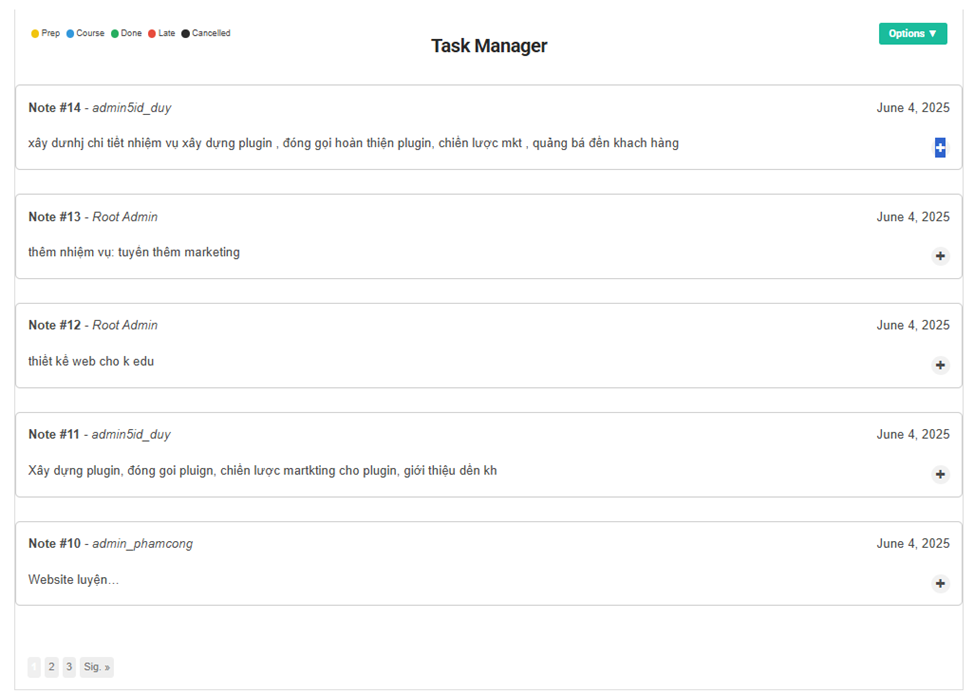
Ở đầu sẽ có danh sách trạng thái của nhiệm vụ:
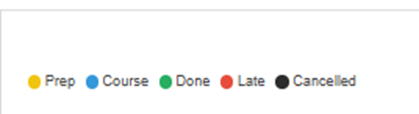
| Trạng thái | Màu biểu thị | Ý nghĩa |
| Prep | Vàng | Công việc đang trong giai đoạn chuẩn bị: lên kế hoạch, thu thập thông tin, chuẩn bị tài nguyên… |
| Course | Xanh dương | Công việc đang tiến hành: đã bắt đầu thực hiện nhưng chưa xong |
| Done | Xanh lá | Công việc đã hoàn tất, được phê duyệt, bàn giao hoặc đưa vào sử dụng |
| Late | Đỏ | Công việc bị trễ hạn so với kế hoạch, cần ưu tiên xử lý ngay để không ảnh hưởng tiến độ chung |
| Cancelled | Đen | Công việc bị hủy hoặc không còn cần thực hiện nữa |
Ở bên cạnh sẽ có dropdown Options:
- Creat New: tạo thêm note mới
- Departments: Quản lý phòng ban, thêm , sủa, xóa phòng ban
Ở dưới sẽ là danh sach các note đã được tạo và lưu từ cuộc họp với các thông tin:
- Note #id, người tạo note, thời gian tạo note
- Nội dung của note

Ấn vào dấu + sẽ hiện ra danh sách task của note đó:
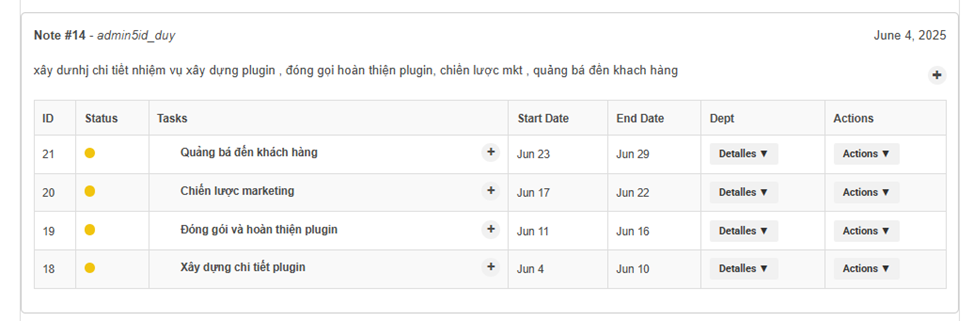
Danh sách task hiện ra với các thông tin:
- Id Task: Số nhận dạng duy nhất của mỗi công việc (Task). Dùng để tra cứu, liên kết dữ liệu và báo cáo.
- Status Trạng thái hiện tại của Task.
- Name Task Tên công việc (Task) ngắn gọn, rõ nội dung cần làm.
- Start Date Ngày bắt đầu Task (định dạng YYYY-MM-DD). Dùng để theo dõi tiến độ và lập lịch.
- End Date Ngày kết thúc dự kiến hoặc thực tế (YYYY-MM-DD). Giúp đánh giá tính đúng hạn.
- Dept Phòng ban hoặc nhóm chịu trách nhiệm chính cho Task. Ví dụ: Marketing, IT, Design…
Ở mỗi task sẽ có các nút :
- Details: Danh sách các phòng ban sẽ thực hiện task
- Actions:
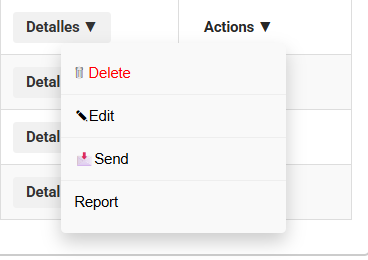
- Delete: xóa task
- Edit: thay tất cả cá thông tin của task theo mong muốn
- Send: gửi lại thông tin task đó đến AI để traning
Ở phần dấu + ở task, ấn vào sẽ ra danh sách các subtask của task đó:
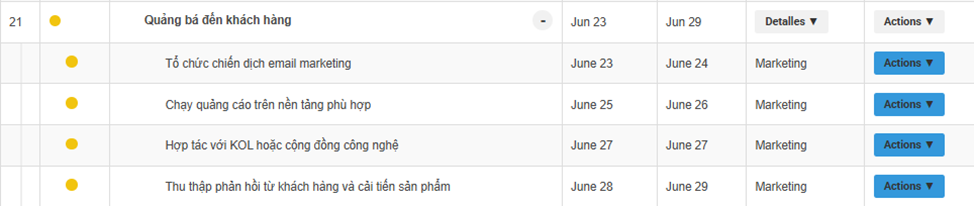
Ở phần subtasn cũng sẽ có đầy đủ thông tin như task
Thay đổi trạng thái của task và subtask:
Phần trạng thái của subtask, khi click chuột vào status sẽ hiện ra tất cả status để chuyển đổi:
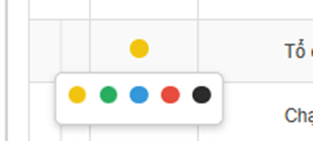
Trạng thái subtask:
khi chuyển status của subtask, status của task cũng sẽ chuyển theo theo tương ứng
· Late
- Ưu tiên cao nhất.
- Nếu tồn tại ít nhất 1 subtask ở trạng thái Late, thì task = Late.
· Course
- Nếu không có subtask Late, mà tồn tại ít nhất 1 subtask ở trạng thái Course, thì task = Course.
· Prep
- Nếu không có subtask Late/Course, và tất cả subtask đều ở trạng thái Prep, thì task = Prep.
· Done
- Nếu tất cả subtask đều ở trạng thái Done, thì task = Done.
- Lưu ý: task chỉ được xem là Done khi không còn subtask nằm ở bất kỳ trạng thái nào khác.
· Cancelled
- Nếu có ít nhất 1 subtask Cancelled nhưng còn subtask ở các trạng thái khác (Prep, Course, Late, Done) → task vẫn hoạt động bình thường (áp dụng quy tắc 1–4).
- Chỉ khi tất cả các subtask đều Cancelled, thì task mới chuyển thành Cancelled.
